Hoe SD-geheugenkaartfouten op te lossen: de ultieme gids
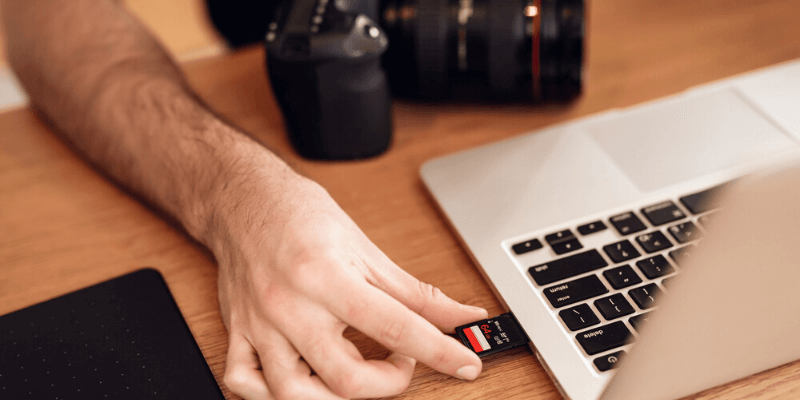
SD-kaarten kunnen zo klein zijn als uw miniaturen, maar ze kunnen honderden foto’s op uw camera opslaan. Nu vertoont uw geheugenkaart een fout in uw camera of in een computer wanneer deze is aangesloten. Zijn mijn foto’s en video’s verdwenen? Je vroeg je af.
Je bent niet alleen …
Toen ik mijn eerste Samsung-camera had, had ik een vergelijkbare situatie, mijn hart brak bijna toen de kleine SD-kaart beschadigd was, waardoor een paar honderd foto’s ineens ontoegankelijk waren.
Gelukkig heb ik die kaartfout kunnen herstellen met de hulp van een collega-fotograaf. Mijn reis verliep echter niet zo soepel. Het kostte me heel veel moeite om oplossingen te vinden die echt werken.
Daarom heb ik besloten om deze gids samen te stellen – waarbij alle soorten mogelijke SD-kaartfouten in verschillende categorieën worden opgesplitst, met oplossingen van gezaghebbende bronnen die u meteen kunt gebruiken. Bekijk ook het gedeelte met bonustips over hoe u geheugenkaartfouten kunt voorkomen, allemaal bijgedragen door ervaren fotografen.
Deze handleiding is van toepassing op vele soorten geheugenkaarten die op de markt verkrijgbaar zijn: inclusief Secure Digital (microSD, miniSD, SDHC), CompactFlash (CF), geheugenstick, enz. vervaardigd door SanDisk, Kingston, Transcend, Lexar, Samsung, enz.
Inhoudsopgave
- Hoofdstuk 1: Geheugenkaart vergrendeld of beveiligd tegen schrijven
- Hoofdstuk 2: Geheugenkaart niet herkend
- Hoofdstuk 3: SD-kaart zegt niet te formatteren
- Hoofdstuk 4: Bestanden die verborgen zijn of snelkoppelingen zijn geworden
- Hoofdstuk 5: Wachtwoord SD-kaart vergeten
- Hoofdstuk 6: Per ongeluk verwijderde foto’s of geformatteerde kaart
- Hoofdstuk 7: SD-kaart zegt niet genoeg ruimte
- Hoofdstuk 8: Kan SD-kaart niet formatteren
- Hoofdstuk 9: Andere camerafouten
- Hoofdstuk 10: Nuttige bronnen
- Bonus: handige tips
Hoofdstuk 1: Geheugenkaart vergrendeld of beveiligd tegen schrijven
Krijgt u de melding ‘SD-kaart vergrendeld’ op uw digitale camera? Je kunt er geen foto’s mee verwijderen of maken. Of wanneer u probeert om bestanden over te zetten tussen de kaart en uw computer, zegt de computer: ‘De schijf is beveiligd tegen schrijven?’ Dan bent u waarschijnlijk vergeten de schrijfbeveiliging uit te schakelen. Deze berichten laten zien hoe je het kunt ontgrendelen of repareren als je geheugenkaartschakelaar kapot is.
- Hoe een geheugenkaart te ontgrendelen Canon-camera [Video] | YouTube
- Schrijfbeveiliging van SD-kaarten verwijderen | TechAdvisor
- Een kapot slot op SD-kaarten repareren | WikiHoe
Hoofdstuk 2: Geheugenkaart niet herkend
Als uw mediakaart niet kan worden gedetecteerd door een pc of Mac wanneer deze is aangesloten, of als deze gewoon niet in uw digitale camera kan worden gelezen; bekijk dan de volgende bronnen om de mogelijke oplossingen en oplossingen te vinden.
Let op: het is niet gegarandeerd dat de onderstaande trucs je kaart weer zullen laten werken, omdat er veel mogelijke oorzaken zijn. Als uw SD-kaart bijvoorbeeld fysiek is beschadigd, is de kans klein dat deze wordt gerepareerd.
- Mijn SD-kaart werkt niet of kan niet worden gelezen | Computer Hoop
- Gegevens herstellen van een microSD-kaart die niet kan worden gelezen | How-To Geek
- Hoe GoPro te repareren die SD-kaartfout niet leest | TheSweetCamera
- Over de SD- en SDXC-kaartsleuf op uw Mac | Apple-ondersteuning
Hoofdstuk 3: SD-kaart zegt niet te formatteren
Wanneer u uw SD-kaart in de poort of adapter van uw computer steekt, verschijnt een bericht als dit ‘De schijf is niet geformatteerd, wilt u deze nu formatteren?’ verschijnt, erger nog, je hebt geprobeerd het te formatteren er verschijnt een ander bericht met de melding ‘bewerkingsfout’ (of ‘de schijf kan niet worden geformatteerd’) en je kunt dit niet doen. Hoogstwaarschijnlijk is uw SD-kaart beschadigd, andere mogelijke oorzaken zijn systeemincompatibiliteit en gebrek aan apparaatstuurprogramma’s. Bekijk de volgende forumdiscussies en leer hoe u ze op de juiste manier kunt afhandelen.
- Wat te doen met het foutbericht ‘U moet de schijf in het station formatteren’ | SanDisk
- Beschadigde MicroSD-kaart repareren die niet kan worden geformatteerd | Super gebruiker
- GoPro-camera toont GEEN SD- of SD-fout | GoPro-ondersteuning
U probeert toegang te krijgen tot die foto’s of video’s die op uw camerakaart zijn opgeslagen. Zodra u de kaart op een computer aansluit, ontdekt u dat alle afbeeldingen en mappen nu ontbreken of snelkoppelingen zijn geworden (met een paar KB’s groot kan de werkelijke grootte MB of GB zijn). Als u dit probleem tegenkomt, is uw SD-kaart waarschijnlijk geïnfecteerd met een virus of malware. Hier zijn enkele berichten met stapsgewijze instructies voor het oplossen.
- Virus verbergt mappen/bestanden op geheugenkaart | CCM
- Hoe u verborgen bestanden en mappen van een geheugenkaart kunt herstellen | Microsoft Answers
- Wat is een verborgen bestand en waarom zijn sommige bestanden verborgen? | reddingsdraad
Hoofdstuk 5: Wachtwoord SD-kaart vergeten
Bij veel smartphones, met name op Android-basis, kunnen gebruikers een wachtwoord voor de microSD-kaart maken. Het kan lastig zijn als je een wachtwoord instelt maar het later bent vergeten, vooral als je het hard nodig hebt. Gelukkig is het geen rocket science om dat wachtwoord te herstellen of te verwijderen. Deze bronnen zullen u helpen.
- MICRO SD-kaart – Wachtwoord vergeten | CCM
- Wachtwoord van uw geheugenkaart vergeten? Dit is wat u kunt doen | Microsoft Answers
Hoofdstuk 6: Per ongeluk verwijderde foto’s of geformatteerde kaart
We maken allemaal fouten. Met computers is het meestal onomkeerbaar. Dit is echter niet noodzakelijk het geval wanneer u eerdere foto’s kwijtraakt door het per ongeluk verwijderen of formatteren van de kaart. Vanwege de manier waarop het bestandssysteem van een geheugenkaart omgaat met gegevens, is het technisch gezien vaak heel goed mogelijk om die verloren bestanden te herstellen met behulp van software voor gegevensherstel van derden.
- 16 gratis software voor gegevensherstel | TechMinder
- PhotoRec, digitaal beeld en bestandsherstel | CGSecurity
- 6 beste fotoherstelsoftware | Hulpprogramma’s voor gegevensredding
- Beste gegevensherstelsoftware voor Windows | TechMinder
- Beste Mac-software voor gegevensherstel | TechMinder
Hoofdstuk 7: SD-kaart zegt niet genoeg ruimte
Het is normaal dat de werkelijke beschikbare ruimte op een nieuwe kaart iets minder is dan wat wordt geadverteerd. Uw SanDisk Extreme Pro kan bijvoorbeeld 29.8 GB bruikbaar weergeven wanneer deze is gemarkeerd als 32 GB. Maar als er maar 40 MB beschikbaar is en je hebt niet veel schrijfactiviteiten gehad, dan is dat absoluut abnormaal. Probeer de volgende bronnen om de verloren ruimte te herstellen.
- Waarom geheugenkaarten minder ruimte hebben dan geadverteerd | PetaPixel
- SD-kaart zegt dat het vol is, ook al is het niet: HOE HET OP TE STELLEN? | YouTube
- SD Formatter Tool gebruiken om de volledige capaciteit op SDHC/SDXC-kaarten te herstellen | SanDisk
Hoofdstuk 8: Kan SD-kaart niet formatteren
Als u problemen ondervindt bij het formatteren van een kaart op uw digitale camera of op een Windows/Mac-computer, gebruik dan het volgende als uw go-to-gids. Opmerking: soms moet u een opmaaktool van derden gebruiken in plaats van de standaardopmaakoptie op uw computer.
- Kan SanDisk-geheugenkaart niet lezen op Canon 600D: Err 70 | StackExchange
- SD-formatter 5.0 voor SD/SDHC/SDXC | SD-vereniging
- Een beschadigde geheugenkaart repareren | WikiHoe
- Hoe SD-kaart voor Canon-camera te formatteren | TheSweetCamera
Hoofdstuk 9: Andere camerafouten
Als u andere soorten fouten tegenkomt met uw digitale camera’s (niet noodzakelijk gerelateerd aan geheugenkaarten), controleer dan de onderstaande links om uw problemen op te lossen en oplossingen te vinden.
- Canon EOS R-foutcodes | Canon VS
- Nikon DSLR-foutmeldingen | Fotografie Leven
- Lenscommunicatiefout op Sony-camera’s oplossen | YouTube
- Een compactcamera repareren met een vastzittende lens | de bewaker
- Een lensfout oplossen (vastzittende of vastgelopen lens) op een digitale camera | Doe-het-zelf camerareparatie
Hoofdstuk 10: Nuttige bronnen
De beste manier om problemen met SD-kaarten te voorkomen, is door goede gebruiksgewoonten te hebben. Maak daarnaast regelmatig meerdere kopieën van je foto’s, gegevensback-up is super belangrijk. Al deze zullen u helpen om minder onverwachte problemen of rampen met gegevensverlies tegen te komen. Hier zijn enkele van mijn favoriete artikelen om u te helpen Go PRO!
- Koopgids voor geheugenkaarten: waar moet u op letten? | Beste koop
- Een back-up maken van gegevens op een SD-kaart | TechMinder
- 13 tips voor het gebruik en onderhoud van geheugenkaarten | School voor digitale fotografie
- Beste fotobeheersoftware | TechMinder
Bonus: handige tips
Enorm bedankt aan iedereen die deelnam aan de discussie en meedenkt over hoe je het risico op SD-kaartproblemen kunt verkleinen! Namen staan in willekeurige volgorde.
Ernst Zimmer (Digitale Media Specialist)
De les is altijd eerst een nieuwe SD-kaart te testen voordat je deze serieus gaat gebruiken.
Louisa Páez Michelin (Fine Art fotograaf)
Ik vond ook stoppen voordat de kaart helemaal vol is om te helpen.
Jennifer Findlay (Glamour-fotograaf)
Zorg ervoor dat u de kaart op uw camera formatteert. Niet goed genoeg om het op uw computer te formatteren.
Ed Wolkis (Fotograaf & Auteur)
Breng geen kaartwijzigingen aan op de computer en gebruik de kaart vervolgens in de camera zonder opnieuw te formatteren.
Ian Andrews (Art Editor & Fotograaf)
Maak altijd zo snel mogelijk een back-up van afbeeldingen op computeren formatteer vervolgens de kaart op de camera.
Cedric Baker (Klassen leider)
Formatteer uw geheugenkaarten nooit op een computer, omdat dit het risico op beschadiging van de kaart vergroot.
Karan Sharma (Kinex Media)
Kaarten hebben een levensduur, zelfs als ze een levenslange garantie krijgen, vervang ze na verloop van tijd.
David Hammant (Partner bij DJHImages)
Gebruik een aantal kaarten met een kleinere capaciteit (relevant voor de grootte van de bestanden die u genereert), en in camera formatteer de kaarten die je gebruikt direct voorafgaand aan een shoot.
Wat is je favoriete gids?
Er zijn veel verschillende perspectieven en ideeën over het oplossen van SD-kaartproblemen. Hebben sommige van de bovenstaande bronnen u geholpen? Laat me weten wat je denkt. Of ben je een probleem tegengekomen dat ik in de bovenstaande hoofdstukken nog moet behandelen?
Voel je vrij om hieronder een reactie achter te laten, ik zou deze bronnengids graag updaten.
Lees ook
- Hoe alle foto’s van Facebook te downloaden
- Hoe u een opname kunt maken op uw iPhone of iPad
- Hoe de opslag van ‘Systeemgegevens’ op Mac te wissen
- Hoe dubbele foto’s op iPhone te verwijderen met Gemini Photos
- Prullenbak legen of verwijderde items ophalen op iPad
- App-pictogrammen verwijderen uit de menubalk op Mac
Laatste artikels